Windows 10でCortanaを無効にする方法は? [2021年に働く]
公開: 2021-07-05W indows 10は、多くのクールで興味深いアプリケーションで構成されていますが、特に単純な方法で実行しない場合は、かなり煩わしい場合があります。 そのようなWindowsアプリケーションの1つに、Windows10にプリインストールされているデジタル音声アシスタントであるCortanaがあります。
Windows 10でCortanaを無効にする方法は?
1.レジストリとグループポリシーエディターの使用
Windows 10 Anniversaryの更新以降、MicrosoftはCortanaアシスタントを手動で切り替えるオプションを削除しました。 現在、Windowsユーザーは、より「粗雑な」方法に従ってCortanaを無効にします。これには、Windows10レジストリの操作が含まれます。
先に進む前に、システムの復元ポイントを作成することをお勧めします。 Microsoftの警告を無視しても、Cortanaを無効にすると多くのバグが発生するという報告がユーザーだけにあります。
[注:Windows 10でCortanaを削除すると、Windows10で遅延やバグが発生する可能性があります]レジストリを使用してWindows10HomeでCortanaをオフにする方法は?
- WindowsSearchに「レジストリエディタ」と入力して開きます。
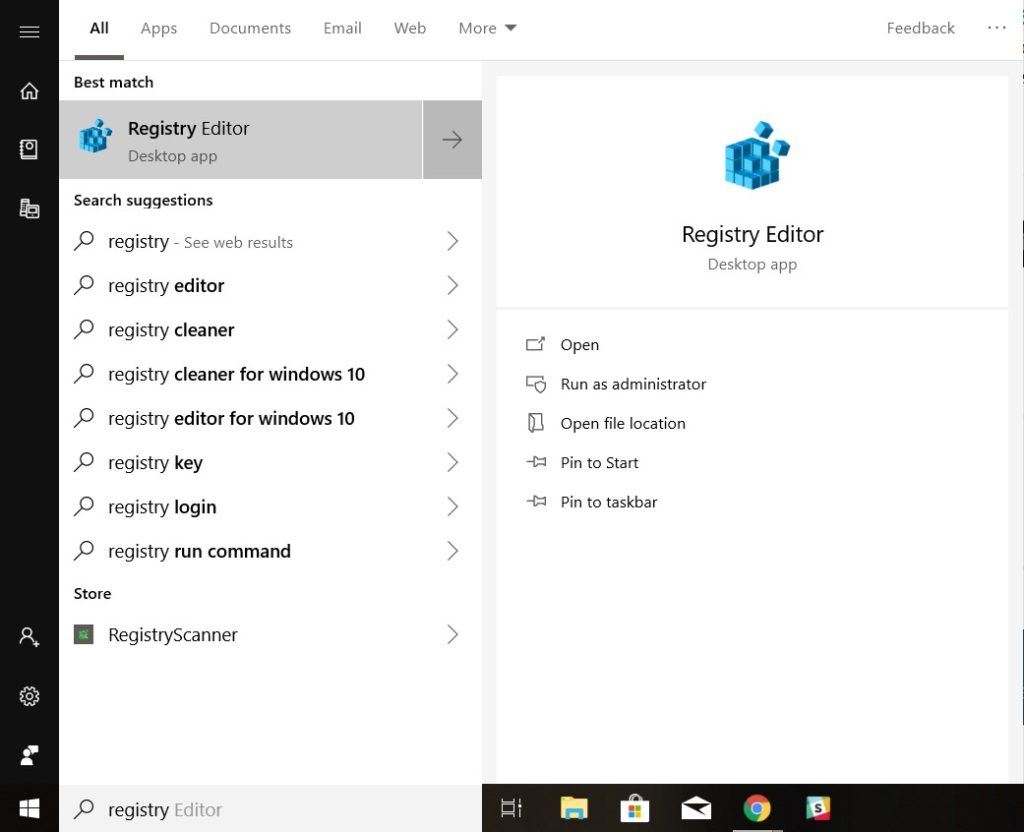
- レジストリアドレスバーをクリックし、次のアドレスを入力します– HKEY_LOCAL_MACHINE \ SOFTWARE \ Policies \ Microsoft\Windows。 「WindowsSearch」フォルダが表示されない場合は、「Windows」フォルダを右クリックして、「新規」>「キー」を選択します。 「WindowsSearch」という名前を付けます
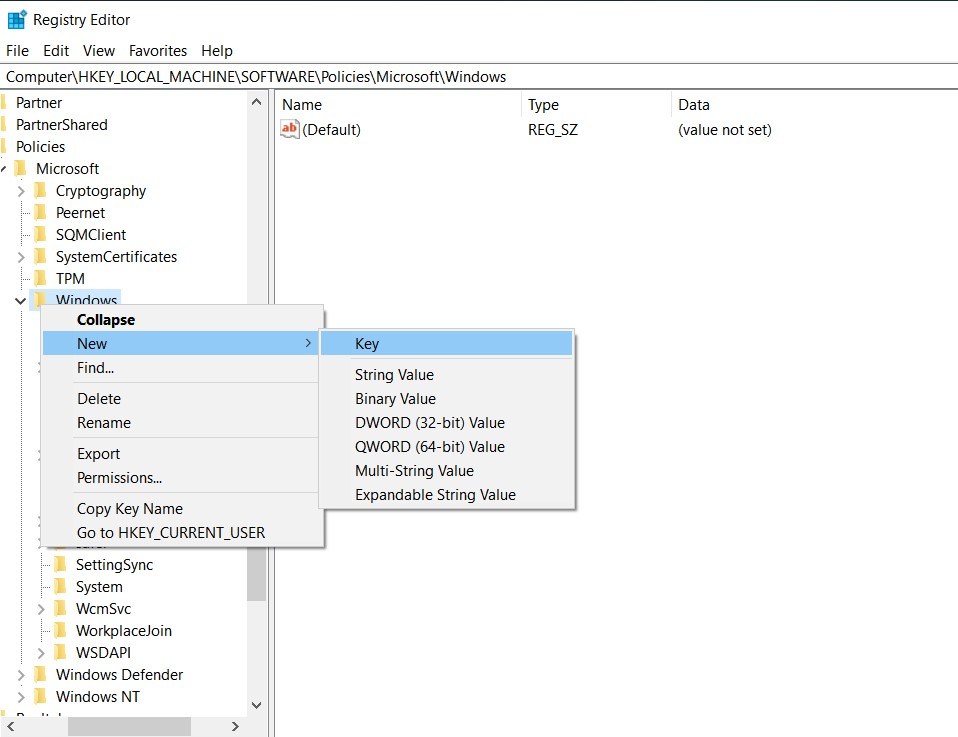
- 「WindowsSearch」を選択し、右側のWindowsパネルを右クリックして、「新規」>「DWORD(32ビット)値」を選択します。
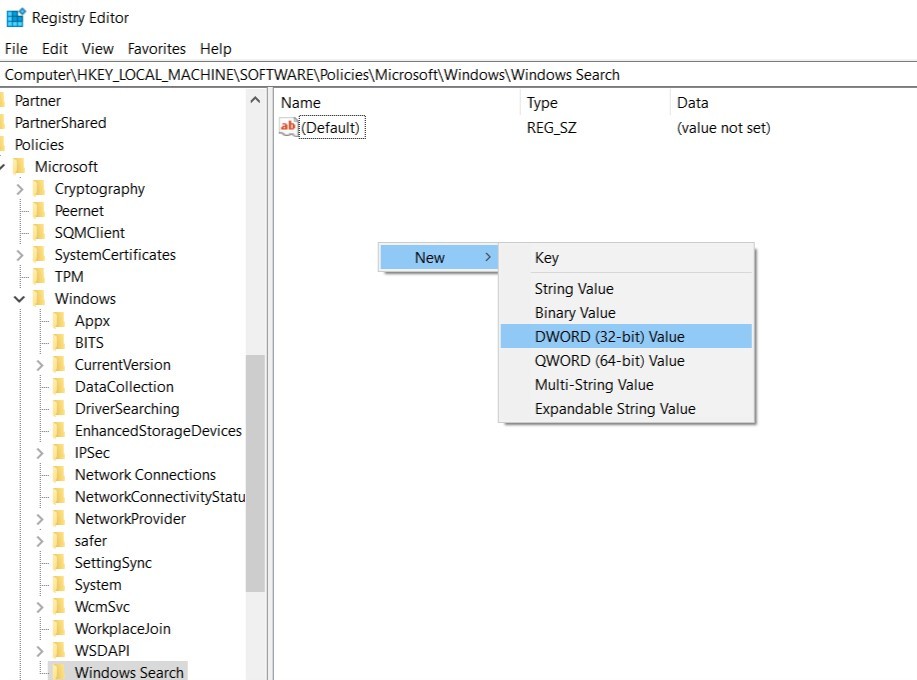
- 名前を「AllowCortana」に変更します。 それをダブルクリックして、値を「0」に設定します
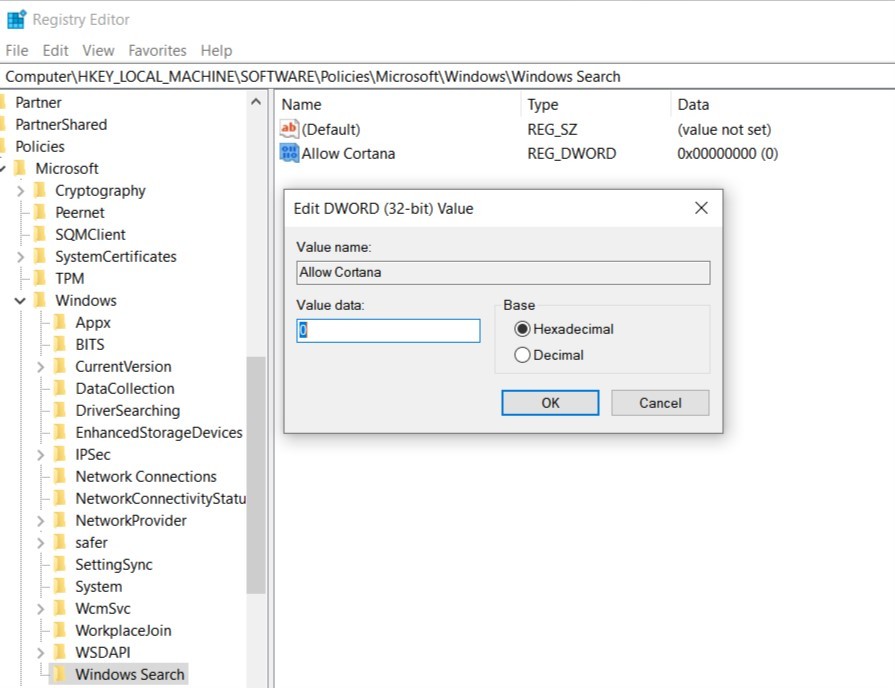
- デバイスを再起動します
2.Windows設定の使用
Cortanaとそのデータを削除する
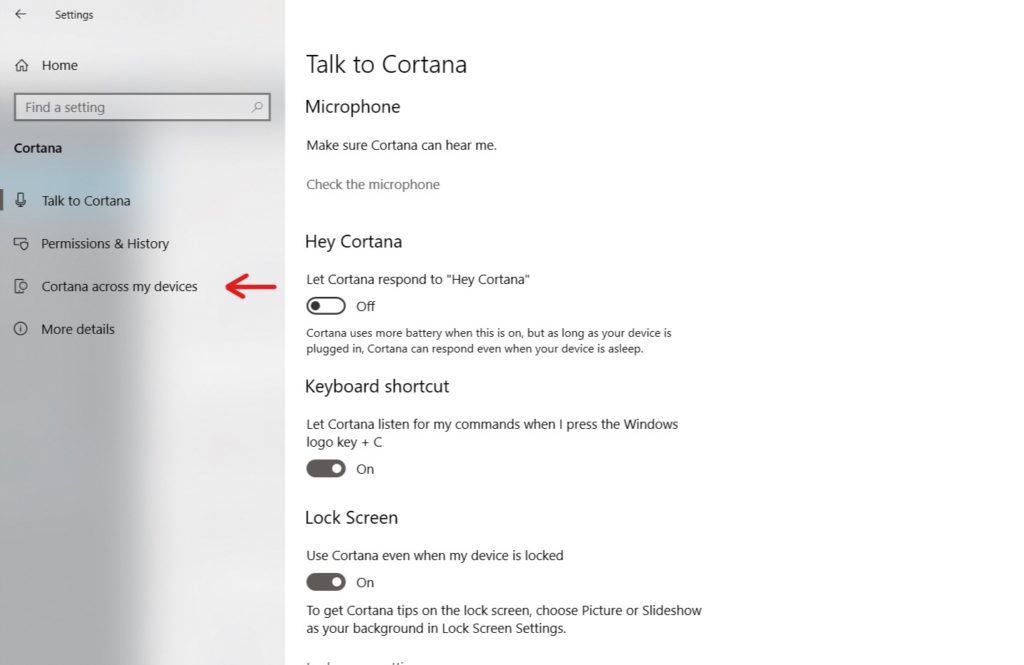
パーソナライズされた結果を提供するために、CortanaはWindows 10での毎日のアクティビティを監視し、個人情報を分析します。 これには、連絡先、電子メール、検索クエリ、インターネット履歴、場所などが含まれます。
したがって、最初に行う必要があるのは、すべてのアクティビティ監視サービスを一時停止することです。 これを行うには、Windows10の[設定]>[Cortana]を選択>[アクセス許可と履歴]タブを選択します。
権限と履歴
- 「Cortanaがデバイスからアクセスできる情報を管理する」をクリックします>すべてをオンからオフに切り替えます
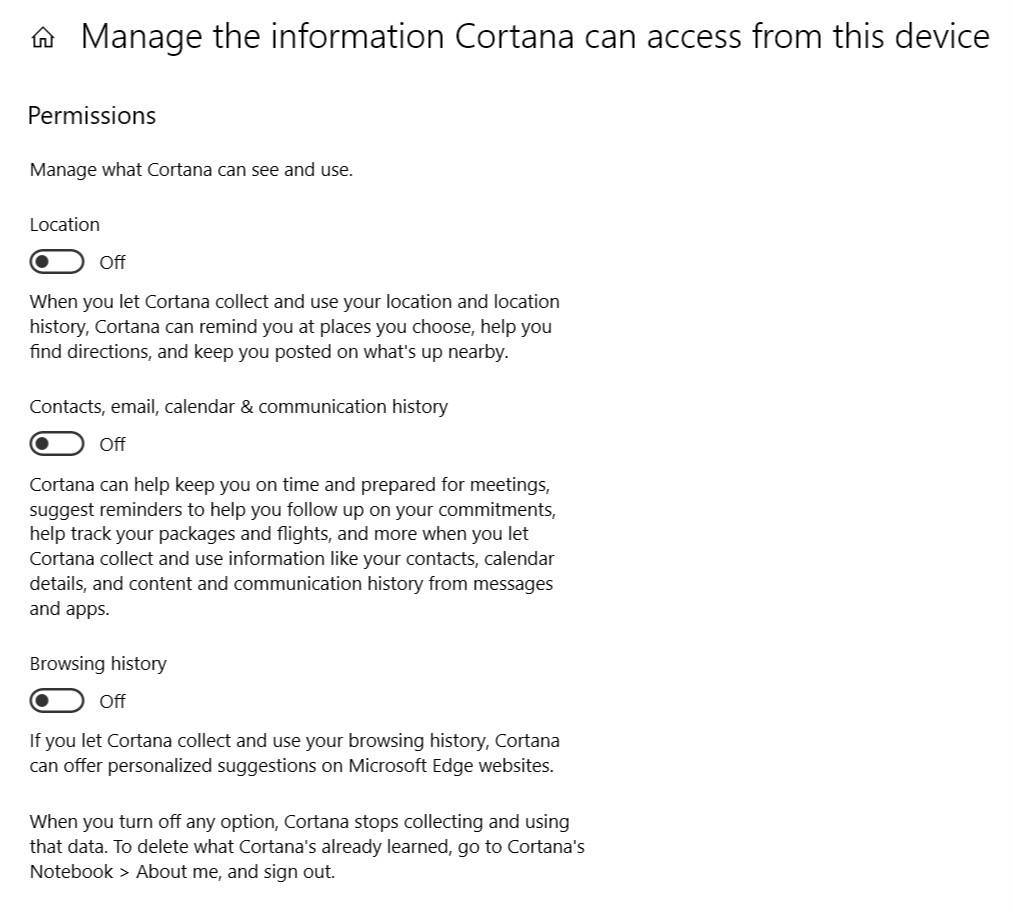
- 「クラウドでCortanaが知っている情報を管理する」をクリックします>CortanaはWindowsサーチで「個人情報」タブを開きます>下にスクロールして「クリア」をクリックします
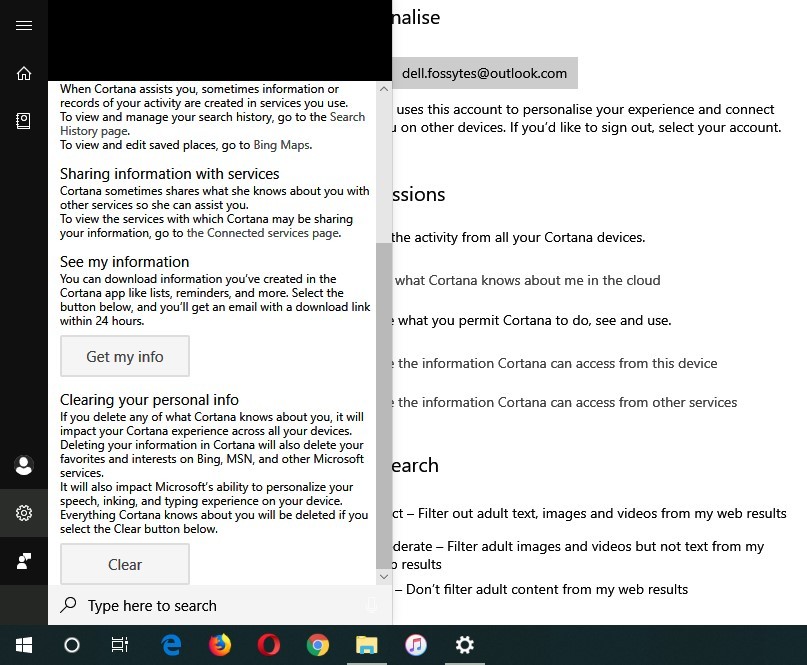
- サインインIDをクリック>サインアウトをクリック
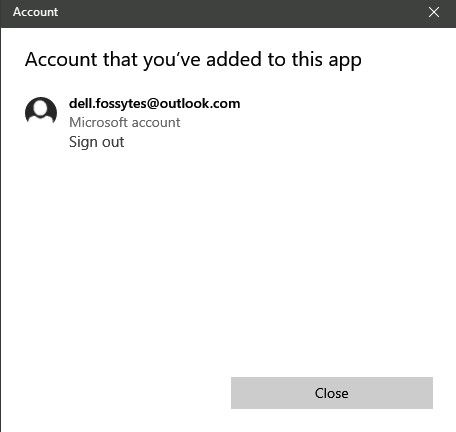
- [履歴]セクションまで下にスクロールし、[アクティビティ履歴の表示]をオフに切り替えます
それでおしまい! これで、すべてのCortanaアクティビティが正常に無効になり、Cortanaデータが削除されました。
Cortanaを非表示
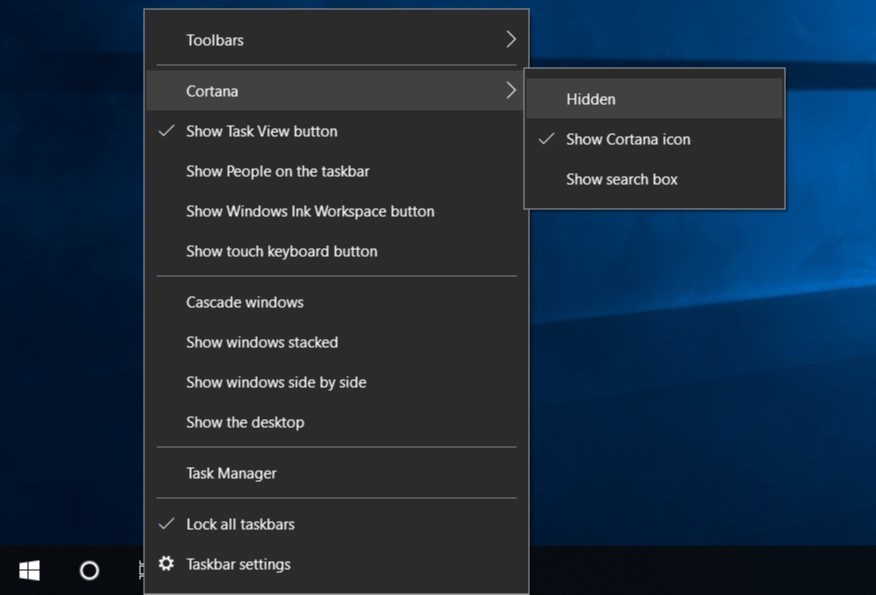
Cortanaサービスを停止したら、タスクバーから非表示にする必要があります。 それを行うには–
タスクバーを右クリック>Cortanaをクリック>[非表示]を選択
ローカルグループポリシーエディターを使用してWindows10ProおよびEnterpriseでCortanaをオフにする方法は?
- Windowsサーチで実行を開く>gpedit.mscと入力>[OK]をクリックします
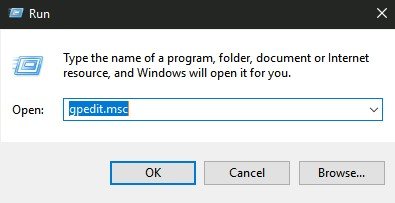
- [コンピューターの構成]>[管理用テンプレート]>[Windowsコンポーネント]>[検索]に移動します
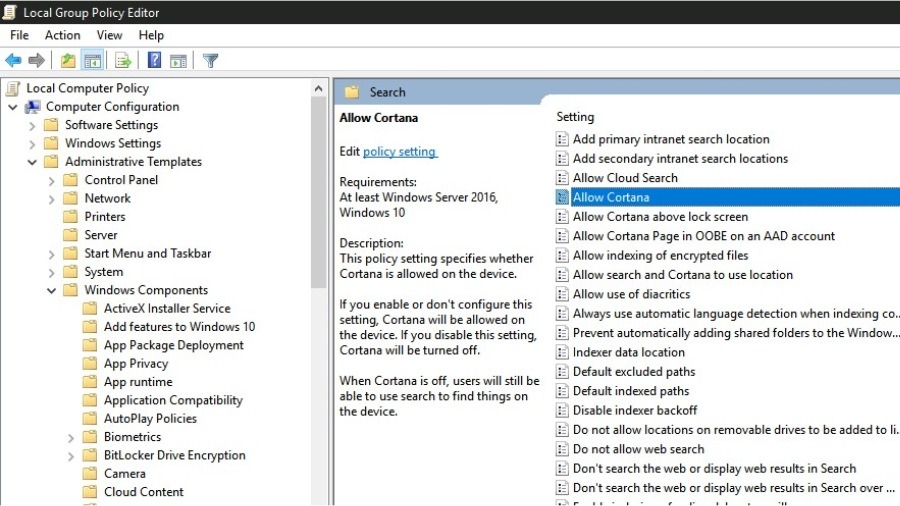
- 右側のパネルで、[コルタナを許可]に移動し、設定をダブルクリックします。
- 「Cortanaを許可する」オプションを「無効」に設定します。
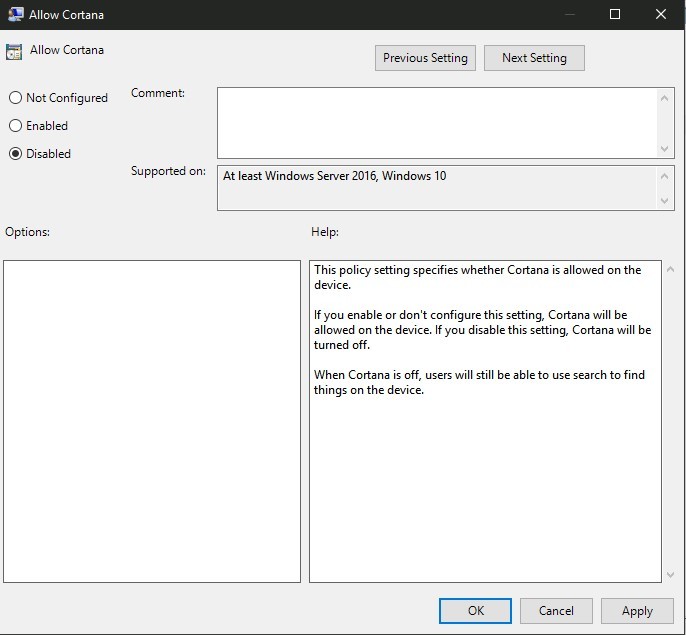
- [OK]をクリックしますPCを再起動します
レジストリまたはローカルグループポリシーエディターを使用してWindows10Cortanaを無効にすると、サービスが非表示になるだけであることに注意してください。 Cortanaプロセスは、タスクマネージャーで引き続き稼働しています。

すべてのWindowsデフォルトアプリを削除します
Cortanaや他のWindowsストアアプリなどのWindows10からブロートウェアを削除できる方法がもう1つありますが、少し技術的で、新しいWindowsをインストールする必要があります。
したがって、すでにWindows 10を中級レベルでプレイしている場合は、記事– Ultimate Windows 10 BloatwareRemovalToolを確認することを忘れないでください。
Cortanaとは何ですか?

Cortanaは、Microsoftのクラウドベースのパーソナルアシスタントであり、音声コマンドを使用してWindows関連のさまざまなタスクを実行できます。 たとえば、リマインダーを設定したり、情報を求めたりするなどです。 または、検索ボックスに質問を入力することもできます。
Siriや他のアシスタントアプリと同様に、Cortanaはウェイクアップコマンドを発声することでアクティブ化できます。 しかし、それがとても良かったなら、あなたはこの記事を読んでいないでしょう。
Windows10でCortanaを無効にする理由
率直に言って、パフォーマンスと直感的なアプローチに基づいてCortana、Siri、Googleアシスタントをランク付けする必要がある場合、Cortanaは最終的には存在する可能性があります。
コマンドの誤判定からどこからともなく目覚めるまで、Cortanaはその機能がかなり苦手です。 それに加えて、私たちの個人情報を収集すると同時に、そのような半調理済みのサービスを提供しています。
Cortanaを無効にする最大の理由の1つは、Windows 10のディスク使用率が高いことです。PCがアイドル状態の場合でも、Cortanaは大量のRAMを使用するため、システムのパフォーマンスが低下します。
Windows 10で100%のディスク使用量が発生することは報告されていませんが、タスクマネージャーでフォームを削除したいという人もいます。
Cortanaをオフにできますか?
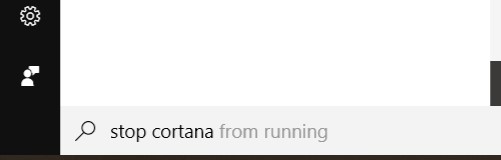
はいといいえ! CortanaはMicrosoftのペットプロジェクトです。 これは、Cortanaタスクマネージャープロセスの削除を困難にする方法でWindows10に組み込まれています。 簡単な方法は、すべての監視サービスを停止し、WindowsサーチからCortanaを削除することです。
CortanaFAQを無効にする
Windowsレジストリを編集することにより、Windows10からCortanaを永続的に無効にすることができます。 上記の手順に従って、Cortanaを無効にすることができます。
Cortanaがバックグラウンドで実行されないようにするには、[設定]>[プライバシー]>[アプリのアクセス許可]>[バックグラウンドアプリ]に移動します。 ここから、Cortanaオプションのチェックを外します。
Windows 10からCortanaを削除するには、Windowsレジストリを編集する必要があります。 上記の手順を参照して、Cortanaを永続的に無効にすることができます。
Cortanaを無効にすると、スマートアシスタントに関連する一部の機能が機能しなくなる可能性があります。
Windowsレジストリを編集する方法とブロートウェア削除ツールを使用する方法の2つの方法を使用して、Windows102021でCortanaを無効にできます。
また読む:Windows10でWindowsDefenderを永続的/一時的に無効にする方法は?
